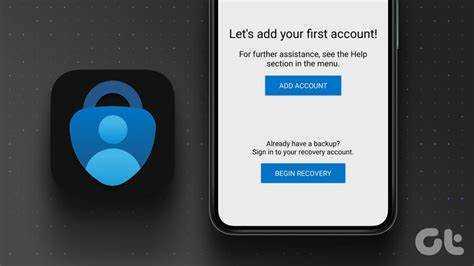
„Microsoft Authenticator“ perkėlimas į naują telefoną gali būti sudėtingas. Bet nesijaudinkite! Šiame straipsnyje sužinosite, kaip tai padaryti greitai ir paprastai.
- Pirmiausia naujajame telefone įdiekite „Microsoft Authenticator“ programą. Eikite į „App Store“ arba „Google Play“ parduotuvę ir ieškokite jos. Tada bakstelėkite Įdiegti ir palaukite.
- Prisijunkite prie programos naudodami „Microsoft“ paskyrą. Jei jo neturite, sukurkite.
- Tada sename įrenginyje atidarykite programą ir eikite į jos nustatymus. Ieškokite parinkties, pvz., Kurti atsarginę kopiją ir atkurti arba perkelti paskyras. Tada naudokite programą, kad sukurtumėte atsargines paskyrų kopijas. Abu įrenginiai turi būti prijungti prie „Wi-Fi“ arba korinio ryšio duomenų.
- Naujajame telefone ieškokite nustatymo, pvz., Atkurti paskyras arba Importuoti paskyras. Vykdykite programėlės instrukcijas ir pasirinkite tą patį metodą, kurį naudojote kurdami atsarginę kopiją.
- Dabar visos jūsų paskyros yra jūsų naujajame telefone! Jums nereikės dar kartą nustatyti dviejų veiksnių autentifikavimo kodų.
„Microsoft Authenticator“ perkelti paprasta. Skirkite tai padaryti kelias minutes ir mėgaukitės papildomu saugumu!
1 veiksmas: sukurkite atsarginę „Microsoft Authenticator“ atsarginę kopiją dabartiniame telefone
Norint užtikrinti sėkmingą perjungimą į naują įrenginį, labai svarbu sukurti atsarginę „Microsoft Authenticator“ programos kopiją. Štai kaip:
- Atidarykite programą dabartiniame telefone, eikite į meniu ir pasirinkite Atsarginė kopija variantas.
- Atlikite veiksmus, kad sukurtumėte atsarginę kopiją, įskaitant biometrinę apsaugą pirštų atspaudų arba veido atpažinimo .
- Po to būsite paraginti pasirinkti failo saugojimo vietą. Parinktys apima „OneDrive“ ir „Azure AD“ asmeninė saugykla .
- Patvirtinkite, kad buvo sukurta atsarginė kopija.
- Dar kartą patikrinkite atidarę išsaugotą vietą ir įsitikinkite, kad ten yra failas.
Verta paminėti, kad šis procesas skiriasi priklausomai nuo įrenginio ir programos versijos. Sukūrus atsarginę programėlės kopiją, kodų ir nustatymų perkėlimas į naują telefoną yra paprastas – jokių rūpesčių ar duomenų praradimo. Kad būtų sklandžiau: reguliariai atnaujinkite telefono OS ir autentifikavimo priemonę; programėlės nustatymuose įjungti automatines atsargines kopijas; ir sekti atsarginės kopijos vietą. Atlikę šiuos veiksmus ne tik palengvinsite Autentifikavimo priemonės perkėlimą, bet ir padėsite užtikrinti saugumą.
2 veiksmas: naujame telefone įdiekite „Microsoft Authenticator“.
- Apsilankykite savo įrenginio programų parduotuvėje. Ieškokite „Microsoft Authenticator“ ir bakstelėkite programą.
- Bakstelėkite „Įdiegti“ ir palaukite, kol baigsis.
- Atidarykite programą ir paspauskite mygtuką „Pradėti“.
- Norėdami pridėti paskyras, pasirinkite Nuskaityti QR kodą arba Įvesti rankiniu būdu.
- Vykdykite raginimus nuskaityti arba įvesti išsamią informaciją.
Pirmiausia nepamirškite atjungti senojo telefono nuo „Microsoft Authenticator“, kad perėjimas būtų sklandus.
akcijų taškais
Turėti autentifikavimo programą, pvz., „Microsoft Authenticator“, yra protinga, jei norite apsaugoti informaciją keliuose įrenginiuose.
Apibendrinant, norint įdiegti „Microsoft Authenticator“ naujajame telefone, reikia kelis kartus bakstelėti programų parduotuvėje, atidaryti programą ir vadovautis nurodymais.
Įdomu pastebėti, kad vien slaptažodžių nepakako saugiai prieigai. Tada įmonės pristatė dviejų veiksnių autentifikavimo metodus, tokius kaip „Microsoft Authenticator“, todėl saugumas internete tapo lengvesnis nei bet kada.
3 veiksmas: importuokite atsarginę kopiją į naują telefoną
Reikia perkelti savo Microsoft Authenticator prie naujo telefono? Štai gudrybė!
- Įdiekite programą naujame įrenginyje.
- Atidarykite jį ir spustelėkite Pradėti atkūrimą arba Naudoti naujame įrenginyje.
- Senajame telefone atidarykite nustatymus ir pasirinkite Atsarginė kopija arba Eksportuoti paskyras.
- Sukurkite atsarginės kopijos failą ir perkelkite jį į naują telefoną naudodami el. paštą, saugyklą debesyje arba tiesioginiu perkėlimu.
- Kai turėsite failą, atidarykite Microsoft Authenticator ir pasirinkite Atkurti paskyras arba Importuoti paskyras.
- Pasirinkite atsarginės kopijos failą ir viskas!
Būtinai atidžiai sekite kiekvieną žingsnį. Tokiu būdu galite išvengti problemų ir lengvai pasiekti visas savo paskyras naujajame telefone.
4 veiksmas: patikrinkite ir išbandykite perkėlimą
Jūsų patikrinimas ir bandymas Microsoft Authenticator perdavimas yra labai svarbus! Štai penki paprasti žingsniai, kurie padės jums pradėti:
- Atidarykite programą naujajame telefone ir prisijunkite naudodami tą pačią „Microsoft“ paskyrą, kurią naudojote senajame telefone.
- Patikrinkite, ar rodomos visos paskyros – kaip senajame telefone.
- Išbandykite kiekvieną paskyrą prisijungę arba autentifikuodami.
- Jei viskas veikia gerai - woo hoo! Jūsų perkėlimas buvo sėkmingas.
- Perkeliant kai kurias paskyras gali reikėti papildomo patvirtinimo arba sąrankos. Vykdykite visus nurodymus, kad užtikrintumėte sklandų plaukimą.
Pro patarimas: Visada pasidarykite kiekvienos paskyros saugos informacijos atsarginę kopiją – tik tuo atveju. Tada galite greitai atkurti prieigą, jei kas nors negerai.
Atlikdami šiuos veiksmus, jūsų Microsoft Authenticator perkėlimas vyks be rūpesčių, o paskyros saugumas nebus sutrikdytas.
Trikčių šalinimo patarimai
Ar perkeliate „Microsoft Authenticator“ į naują telefoną? Vadovaukitės šiais patarimais, kad įsitikintumėte, jog viskas vyks sklandžiai!
- Įdiekite naujausią programos versiją naujame įrenginyje.
- Prisijungdami patikrinkite, ar įvedėte tinkamus kredencialus.
- Jei kyla problemų, pabandykite pašalinti ir iš naujo įdiegti programą.
Tai yra gera idėja, kad išvengtumėte bet kokių trikdžių pasiekiant paskyras.
Įdomus faktas – „Microsoft Authenticator“ programa yra populiarus dėl savo stiprios apsaugos savybės ir patogi sąsaja . Apklausa, kurią atliko TechCrunch tai sužinojo!
Išvada
Perkeliama Microsoft Authenticator prie naujo telefono? Nesijaudink! Tai paprastas, nesudėtingas procesas.
- Pirmiausia įsitikinkite, kad programa yra įdiegta abiejuose telefonuose.
- Senajame eikite į nustatymus ir pasirinkite Sąskaitų atsarginė kopija / eksportavimas – vadovaukitės instrukcijomis, kad sukurtumėte failą.
- Dabar atsisiųskite ir įdiekite Autentifikatorių savo naujame telefone.
- Tada pasirinkite parinktį Atkurti iš atsarginės kopijos .
- Importuokite anksčiau sukurtą failą ir voila! Visos jūsų paskyros dabar perkeltos į naująjį telefoną.
Mėgaukitės tomis pačiomis saugos ir autentifikavimo paslaugomis kaip ir anksčiau – nepertraukiamai!














